Apple ID:n ei-aktiivisen ongelman korjaaminen [6 todistettua menetelmää]
"Yhtäkkiä avasin iPhoneni ja sain viestin "Sinun on syötettävä Apple ID:n salasana". Annoin sen juuri ja sain toisen varoituksen "Tämä Apple ID ei ole aktiivinen". Yritin monta kertaa, mutta mikään ei muuttunut" - Apple-foorumin käyttäjältä.
Monet Applen käyttäjät ovat törmänneet siihen Apple ID ei ole aktiivinen ongelma, kun he yrittävät kirjoittaa salasanan. Monet heistä kuitenkin kertovat, miksi tämä viesti ilmestyy. Tässä artikkelissa kerromme, miksi Apple ID ei ole aktiivinen ja kuinka korjata se.
SIVUN SISÄLTÖ:
- Miksi Apple ID ei ole aktiivinen ja mitä se tarkoittaa
- Ratkaisu 1: Poista Apple ID Ei aktiivinen ongelma ilman salasanaa
- Ratkaisu 2: Palauta Apple-tilin salasana
- Ratkaisu 3: Pyydä pääsyä Apple iForgotin kautta
- Ratkaisu 4: Käynnistä iPhone uudelleen
- Ratkaisu 5: Tarkista Apple-palvelinten tila
- Ratkaisu 6: Ota yhteyttä Apple-tukeen
Miksi Apple ID ei ole aktiivinen ja mitä se tarkoittaa
Miksi se sanoo jatkuvasti, että Apple ID:ni ei ole aktiivinen? No, Apple ID ei aktiivinen -virhe osoittaa tietoturvaongelmia, omistajuutta ja Applen ehtojen rikkomista.
• Turvallisuusasiat: Apple voi deaktivoida tilisi, jos sinä tai joku muu yritti kirjautua sisään Apple ID:lläsi, mutta epäonnistui monta kertaa väärien salasanojen vuoksi.
• Omistus: Kun ostat käytetyn laitteen ja edellinen omistaja, eikä hän pyyhkinyt laitettaan perusteellisesti, törmäät tähän ja joudut poista aktivointilukko saadaksesi täyden pääsyn tähän laitteeseen.
• Applen ehtojen rikkominen: Jos esimerkiksi kirjauduit äskettäin jollekin suojaamattomalle verkkosivustolle, tilisi saatetaan deaktivoida.
Jos kuitenkin huomaat, että monet sivuston tai lähiympäristösi käyttäjät ovat kohdanneet saman ongelman, ongelma saattaa hyvinkin olla virallisella puolella. Riippumatta siitä, mikä on syy, voit kokeilla seuraavia ratkaisuja korjataksesi Apple ID ei aktiivinen -ongelma.
Ratkaisu 1: Poista Apple ID Ei aktiivinen ongelma ilman salasanaa
Useimmissa tapauksissa saat silti virheen, vaikka annoit oikean tunnuksen ja salasanan. Siksi tarvitset Apeaksoft iOS Unlocker. Se auttaa sinua poistamaan Apple ID:si iPhonesta ilman rajoituksia ja lopettamaan tämän virhesilmukan.
Tämä on ammattimainen ja erityinen ratkaisu Apple ID:n ei-aktiivisen ongelman korjaamiseen. Kaikki korjausalgoritmi toimii automaattisesti taustalla. Sinun tarvitsee vain tehdä useita napsautuksia ja tämä ohjelma pyyhkii tämän virheen sinulle nopeasti.
Erityinen iPhone Unlocker pyyhkiä Apple ID, ei aktiivinen virhe
- Poista Apple ID ei Active Error iPhonesta ja iPadista.
- Tarjoa näytön ohjeita ja helppokäyttöinen.
- Lisää bonusominaisuuksia: voit avaa iPhone ilman salasanaa tai kasvotunnusta, poista MDM, palauta Screen Time -salasana ja poista iTunesin varmuuskopion salasana.
- Tukee laajaa valikoimaa iPhone- ja iPad-laitteita.
Suojattu lataus
Suojattu lataus

Tässä ovat vaiheet Apple ID ei aktiivinen -virheen korjaamiseksi iPhonessa:
Vaihe 1. Yhdistä iPhoneen
Suorita paras Apple ID -poistoohjelmisto, kun olet asentanut sen tietokoneellesi. Valita Poista Apple ID, ja liitä iPhone tietokoneeseen Lightning-kaapelilla. Klikkaus Aloita Siirtyä eteenpäin.
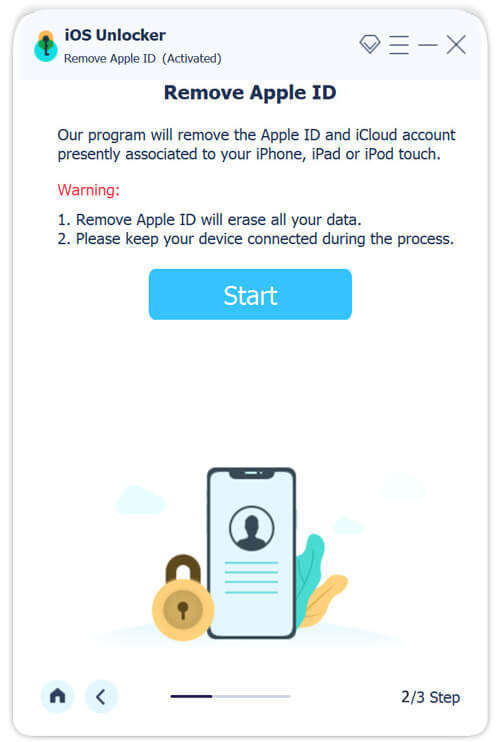
Vaihe 2. Poista Apple ID
Jos Find My iPhone on poistettu käytöstä iPhonessasi, ohjelmisto aloittaa Apple ID:n poistamisen välittömästi.
Jos Find My iPhone on käytössä ja käytössäsi on iOS 11.3 tai vanhempi, nollaa kaikki asetukset Asetukset sovellus, ja ohjelmisto toimii.
Jos Find My iPhone on käytössä ja käytät iOS 11.4:ää tai uudempaa, anna 0000, Valitse Vahvistaa, tarkista iPhone-tietosi ja paina Aloita ladataksesi laiteohjelmiston. Syötä sitten uudelleen 0000 ja napsauta avata aloittaaksesi Apple ID:n poistamisen iPhonesta.
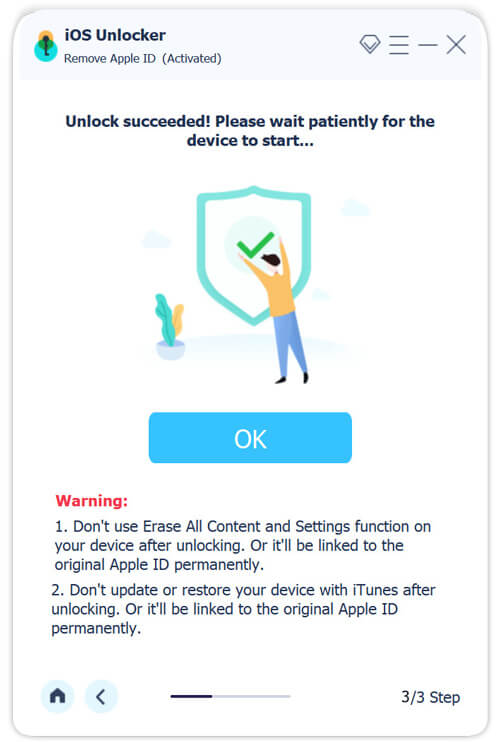
Kun se on valmis, voit luo uusi Apple ID laitteeseen.
Ratkaisu 2: Palauta Apple-tilin salasana
Apple lukitsee Apple ID:si, jos syötät Apple ID -salasanasi väärin liian monta kertaa. Sitten näet viestin "Tämä Apple ID ei ole aktiivinen". Voit korjata sen nollaamalla Apple ID -salasanasi.
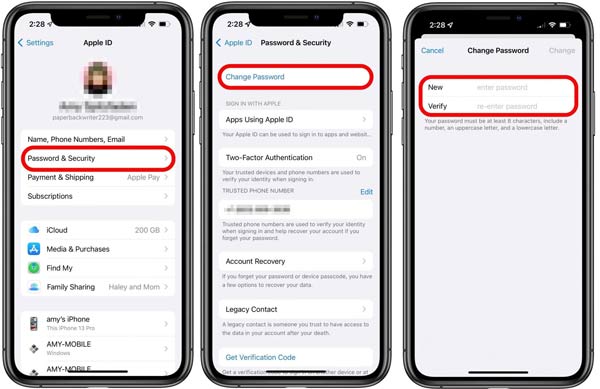
Vaihe 1. Avaa Asetukset-sovellus ja napauta profiiliasi.
Vaihe 2. Navigoida johonkin Salasana ja turvallisuus, Muuta salasanaja anna iPhonen salasana pyydettäessä.
Vaihe 3. Kirjoita uusi salasana ja kirjoita se uudelleen ja napauta Muutos. Kirjaudu sitten sisään Apple ID:lläsi ja uudella salasanallasi.
Ratkaisu 3: Pyydä pääsyä Apple iForgotin kautta
Jos ratkaisu 2 epäonnistuu, näyttöön tulee uusi virhesanoma: Tili lukittu. Se tapahtuu yleensä silloin, kun tilisi suojauksessa on jotain vikaa. Avaa tilisi lukitus käymällä tällä sivustolla: https://iforgot.apple.com/unlock tai napsauttamalla suoraan Pyydä käyttöoikeutta -painiketta, kirjoittamalla puhelinnumerosi tai sähköpostiosoitteesi, seuraamalla näytön ohjeita ja avaamalla Apple ID:si lukitus.
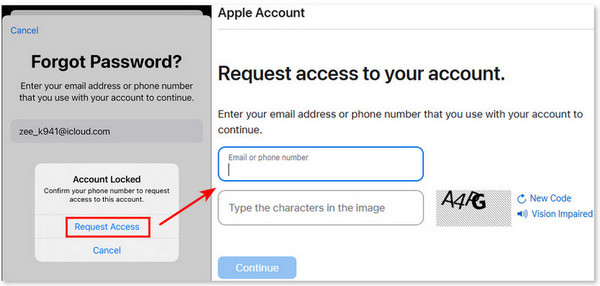
Tässä prosessissa sinua kuitenkin pyydetään näyttämään ostotietosi. Jos ostit iPhonesi käytettynä laitteena, käytä tätä iPhone Unlocker korjataksesi tämän ongelman.
Ratkaisu 4: Käynnistä iPhone uudelleen
Pakota iPhone uudelleen on laajalti käytetty ratkaisu. Se voi korjata monia iOS-laitteiden ongelmia, mukaan lukien Apple ID ei aktiivinen -virhe. Koska menettelyt vaihtelevat laitemallin mukaan, luettelemme tiedot vastaavasti alla.
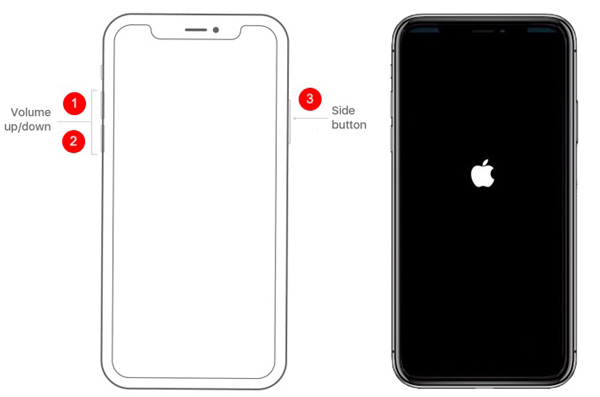
iPhone X ja uudemmat: Paina Volume Up painiketta ja vapauta se nopeasti. Tee sama Volume Down -painiketta. Pidä painettuna Puoli -painiketta, kunnes näet Apple-logon.
iPhone 7 / 7 Plus: Pidä alhaalla Volume Down + Puoli painikkeita, kunnes Apple-logo tulee näkyviin.
iPhone 6s tai vanhempi: Pidä alhaalla Uni / + ETUSIVU -painiketta, kunnes näet Apple-logon.
Ratkaisu 5: Tarkista Apple-palvelinten tila
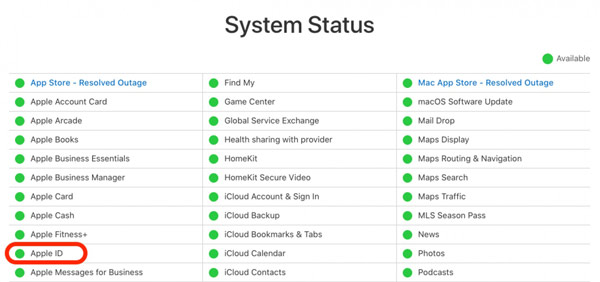
Vaihe 1. Joskus, mutta ei usein, Apple ID:n virhe, joka ei ole aktiivinen, ei voi kirjautua ulos, voi olla ongelma Applen puolella. Apple ID:täsi ja muita tietojasi isännöidään Applen palvelimilla. Kun palvelimet ovat poissa käytöstä, Apple ID ei toimi ollenkaan.
Vaihe 2. Siirry Apple System Status -verkkosivulle (www.apple.com/fi/support/systemstatus/) verkkoselaimella. Tarkista näiden palvelimien tila. Jos jotkin merkinnät on merkitty punaisilla tai keltaisilla kuvakkeilla, odota, että ne toimivat uudelleen. Sitten Apple ID:si pitäisi toimia uudelleen.
Ratkaisu 6: Ota yhteyttä Apple-tukeen
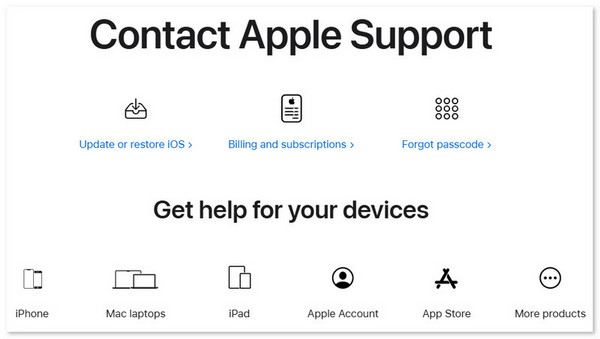
Yhteenveto
Kiinnitys Apple ID ei ole aktiivinen on erittäin turhauttavaa, eikö? Mutta jos käytät Apeaksoft iOS Unlockeria, se säästää paljon aikaa ja vaivaa. Se tukee myös vastaavien salasana- ja tiliongelmien korjaamista. Nyt voit ladata sen ilmaiseksi.
Korjaa Apple ID Not Active Error erityisesti
Aiheeseen liittyvät artikkelit
Mikä on Apple ID -tilin palautus? Kuinka palautat Apple ID:n nopeilla ja intuitiivisilla menetelmillä? Tutustu kolmeen mahdolliseen tapaan palauttaa Apple ID.
Jos kohtaat virheen muodostaessasi yhteyttä laitteesi Apple ID -palvelimeen, konkreettinen vianetsintä auttaa sinua.
Mitä tehdä, kun iPhonen näyttö ei ole käytettävissä? Voinko korjata iPhoneni, joka ei ole käytettävissä ilman tietokonetta? Opi 5 tapaa korjata iPhonen ei saatavilla -ongelma.
Haluatko kirjautua ulos Apple ID:stä rajoituksella tai korjata harmaana näkyvän Apple ID:n asetuksissa? Tässä on 4 tapaa korjata artikkelissa oleva ongelma.

